برنامه ها را به راحتی در هر نسخه از Android به کارت SD خود منتقل کنید تا مقداری فضای ذخیره سازی حیاتی آزاد کنید. در اینجا نحوه انجام آن آمده است.
وقتی می خواهید یک برنامه جدید را روی دستگاه اندرویدی خود نصب کنید و هشدار «فضای کافی نیست» ظاهر می شود، از آن متنفر نمی شوید؟ این بدان معناست که همه آن بازیها، عکسها و ویدیوهای 4K بالاخره تاثیر خود را گذاشتهاند.
اگر گوشی شما دارای اسلات کارت حافظه است، راه حل آسان است. کارت microSD راهی ارزان برای افزایش فضای ذخیره سازی گوشی شما است. میتوانید به جای حذف برنامهها در دستگاه Android خود، برنامهها را به کارت SD منتقل کنید تا فضا آزاد شود.
نحوه انجام این کار به نسخه اندرویدی که استفاده می کنید بستگی دارد. ما در این راهنما به تمام راههای انتقال برنامههای اندروید به کارت SD نگاهی خواهیم انداخت.
استفاده از کارت SD در اندروید: اصول
قبل از شروع، چند نکته را در نظر بگیرید.
کارتهای حافظه کندتر از حافظه داخلی هستند، بنابراین ممکن است عملکرد کمی ضعیف تر برای برنامههای پرمصرف داشته باشید. هنگام انتخاب کارت، به سراغ سریعترین کارت حافظه با بیشترین ظرفیت بروید که تلفن شما میتواند پشتیبانی کند—مشخصات تلفن خود را بررسی کنید تا ببینید با چه کارتهایی سازگار است.
همچنین، مطمئن شوید که می دانید چگونه یک کارت microSD تقلبی را تشخیص دهید تا از کلاهبرداری جلوگیری کنید.
امکان جابجایی برنامه های از پیش نصب شده بدون روت وجود ندارد و حتی ممکن است برخی از برنامه های نصبی نیز از آن پشتیبانی نکنند. همچنین، در نسخههای قدیمیتر Android، ممکن است نتوانید از ویجتهای مرتبط با برنامههایی که به کارت حافظه خود منتقل کردهاید استفاده کنید.
با در نظر گرفتن همه اینها، بیایید ببینیم چگونه برنامه ها را به کارت SD منتقل کنیم.
از کارت SD به عنوان حافظه داخلی استفاده کنید
اندروید مارشمالو تغییراتی را در نحوه کار با کارت های حافظه گوشی های اندرویدی ایجاد کرد و این تغییرات در نسخه های بعدی اندروید نیز ادامه یافت.
اکنون میتوانید کارتهای microSD را بهعنوان حافظه داخلی تنظیم کنید. به جای داشتن فضای ذخیره سازی داخلی و خارجی به عنوان فضاهای مجزا، اندروید کارت را به عنوان فضای داخلی شما می بیند.
دادهها و برنامهها میتوانند در صورت نیاز به هر یک از حافظه ها رو استفاده کند، و همه اینها یکپارچه اتفاق میافتد. در نتیجه، نیازی به نگرانی در مورد محل ذخیره برنامه های خود ندارید.
ابتدا باید کارت حافظه را تنظیم کنید. کارت حافظه شما در این فرآیند پاک میشود، بنابراین مطمئن شوید که از اطلاعات مورد نیاز خود نسخه پشتیبان تهیه کردهاید:
- کارت را داخل گوشی خود قرار دهید. وقتی اعلان کارت SD جدید ظاهر شد، روی تنظیم ضربه بزنید .
- در مرحله بعد، باید نحوه استفاده تلفنتان از کارت حافظه را انتخاب کنید. Phone Storage را در Android 9 یا استفاده به عنوان Internal Storage در نسخههای قدیمیتر را انتخاب کنید. یا به Settings > Storage بروید ، کارت را انتخاب کنید، روی دکمه منو ضربه بزنید و Storage Settings را انتخاب کنید . روی Format as interior ضربه بزنید .
- در صفحه بعدی، روی Format Card SD یا Erase & Format ضربه بزنید . با این کار کارت شما پاک می شود.
- در اندروید ۹ و جدیدتر، به شما این امکان داده میشود که محتوای خود – از جمله برنامهها – را به کارت حافظه منتقل کنید. همچنین به شما نشان می دهد که چقدر فضایی را ذخیره خواهید کرد. برای تکمیل، روی انتقال محتوا ضربه بزنید.
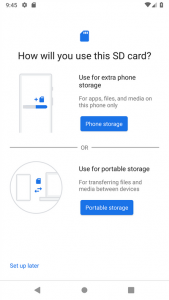
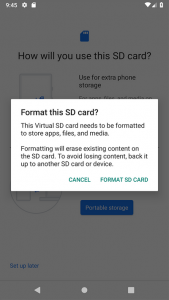
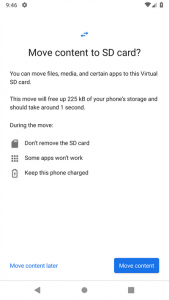
این قابلیت Adoptable Storage نام دارد و شما را ملزم می کند که کارت حافظه خود را برای همیشه در گوشی خود نگه دارید. کارت همچنین رمزگذاری شده است، بنابراین نمی توانید آن را در دستگاه دیگری برای کپی کردن داده ها قرار دهید.
نقطه ضعف بزرگ ذخیره سازی این است که همه تلفن های اندرویدی متفاوت هستند ، بنابراین برخی از تولیدکنندگان ترجیح می دهند آن را در دستگاه های خود ارائه ندهند. اگر آن را ندارید، باید برنامه های خود را به صورت دستی به کارت SD منتقل کنید.
نحوه انتقال برنامه ها به کارت SD در اندروید ۹ پای و بالاتر
همچنان میتوانید برنامهها را به صورت دستی به کارت SD در Android 9 و نسخههای جدیدتر انتقال دهید، حتی اگر تلفنتان از فضای ذخیرهسازی قابل قبول پشتیبانی نکند. فقط به یاد داشته باشید که نمی توانید این کار را برای همه برنامه ها انجام دهید، و اصلاً برای برنامه های از پیش نصب شده این کار را نمی توان انجام داد:
- به Settings > Apps & notifications > App infoبرنامه بروید .
- برنامهای را که میخواهید جابهجا کنید در لیست پیدا کنید و روی آن ضربه بزنید.
- Storage را انتخاب کنید . اگر برنامه از انتقال به کارت پشتیبانی میکند، دکمهای با عنوان تغییر را در اینجا خواهید دید . روی این ضربه بزنید.
- کارت SD را در کادرChange storage انتخاب کنید. این یک صفحه تایید ظاهر می شود. برای شروع روی Move ضربه بزنید .
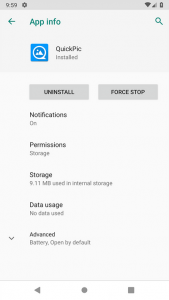
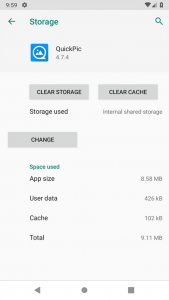
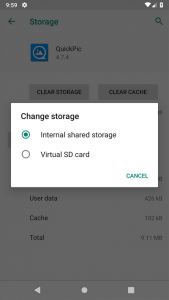
برای بازگرداندن برنامه به حافظه داخلی، مراحل بالا را تکرار کنید اما در مرحله آخر Internal shared storage را انتخاب کنید. هنگامی که می خواهید کارت حافظه خود را تعویض یا حذف کنید، همیشه باید این کار را انجام دهید.
نحوه انتقال برنامه ها به کارت SD در اندروید ۸ اوریو
فرآیند انتقال برنامه به کارت SD در اندروید ۸ اساساً مانند اندروید ۹ است:
- به Settings > Apps & notifications > App infoبرنامه بروید .
- به پایین اسکرول کنید تا برنامه ای را که می خواهید به کارت منتقل کنید پیدا کنید و روی آن ضربه بزنید.
- Storage را انتخاب کنید . اگر برنامه از انتقال به کارت پشتیبانی میکند، بخشی با عنوان «فضای ذخیرهسازی استفاده شده» را میبینید . دکمه تغییر را بزنید .
- کارت حافظه ای را که میخواهید برنامه را به آن منتقل کنید، انتخاب کنید و سپس آن را انتقال دهید .
نحوه انتقال برنامه ها به کارت SD در اندروید ۷ Nougat
در اندروید 7 Nougat از طریق تنظیمات میتوانید برنامهها را به کارت حافظه منتقل کنید . با این حال، نمیتوانید همه برنامهها را جابهجا کنید. اگر از آن ها پشتیبانی نکنند، دکمه تغییر را در مرحله ۳ نخواهید دید:
- به Settings > Apps بروید .
- برنامهای را که میخواهید به کارت microSD منتقل کنید پیدا کنید و روی آن ضربه بزنید.
- به Storage > Change بروید و کارت خود را از کادر درخواستی که باز می شود انتخاب کنید.
- برای تکمیل فرآیند روی Move ضربه بزنید .
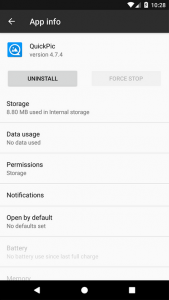
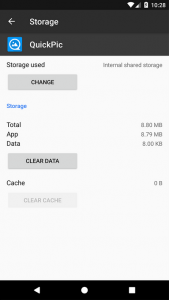
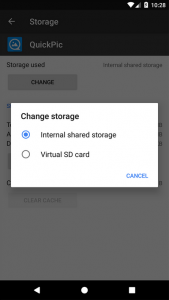
بسته به اندازه برنامه، ممکن است چند لحظه طول بکشد تا تکمیل شود (مخصوصا در مورد بازی های بزرگ)، بنابراین تا زمانی که کار تمام نشده است، گوشی خود را لمس نکنید. برای برگرداندن برنامه به عقب، مراحل را تکرار کنید و در مرحله ۳ فضای ذخیره سازی مشترک داخلی را انتخاب کنید.
نحوه انتقال برنامه ها به کارت SD در اندروید ۶ مارشمالو
انتقال برنامه ها به کارت microSD در Marshmallow مانند Nougat است:
- به Settings > Apps بروید ، سپس روی برنامه انتخابی خود ضربه بزنید.
- روی Storage > Change ضربه بزنید ، سپس وقتی از شما خواسته شد کارت را انتخاب کنید.
- برای تکمیل فرآیند، روی Move کلیک کنید .
نحوه انتقال برنامه ها به کارت SD در Android 5 Lollipop
Lollipop نسبت به نسخههای جدید Android از کارتهای حافظه پشتیبانی قویتری دارد، اما همچنان میتوانید برنامهها را از داخل تنظیمات منتقل کنید .
شما محدود هستید که چه برنامه هایی را می توانید در حافظه خارجی خود قرار دهید. این بستگی به توسعه دهنده ای دارد که از گزینه پشتیبانی می کند یا خیر. همچنین، کل برنامه نیز به کارت منتقل نمیشود – فقط بخشی از آن جا به جا میشود.
میتوانید با کشیدن انگشت به برگه سمت راست در صفحه برنامه ، با برچسب روی کارت SD ، ببینید کدام برنامهها را روی کارت خود دارید . این باعث می شود که شناسایی هر کدام که ممکن است بخواهید در آینده به مرحله قبل برگردید را آسان می کند.
برای جابجایی برنامه ها:
- به Settings > Apps بروید و روی برنامهای که میخواهید به کارت SD منتقل شود ضربه بزنید.
- سپس، در بخش ذخیرهسازی ، روی انتقال به کارت SD ضربه بزنید . وقتی برنامه حرکت میکند، دکمه خاکستری میشود، بنابراین تا زمانی که کار تمام نشده است، مداخله نکنید.
- اگر گزینه انتقال به کارت SD وجود نداشته باشد، برنامه قابل انتقال نیست.
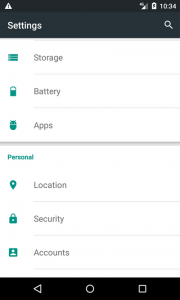
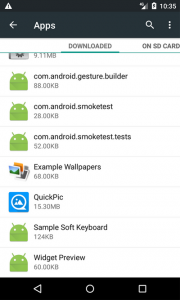
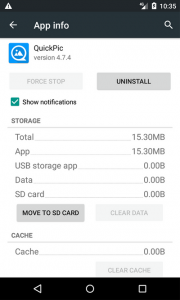
پس از اتمام، بخش Storage بهروزرسانی میشود تا نشان دهد چه مقدار از برنامه اکنون روی کارت ذخیره شده است (و چه مقدار هنوز در حافظه داخلی است). اکنون دکمه Move به عنوان Move to Phone یا Move to Device Storage خوانده می شود.
با ضربه زدن روی آن می توانید برنامه را از کارت حذف کنید.
نحوه انتقال برنامه ها به کارت SD در اندروید ۴.x و نسخه های قبلی
پشتیبانی از کارتهای microSD در تمامی نسخههای اندروید ۴.x (از جمله کیتکت، ژلهبین، و بستنی ساندویچ) بسیار محدود بود. Android Stock به هیچ وجه از توانایی انتقال برنامهها به کارت خارجی پشتیبانی نمیکرد، زیرا به نظر میرسید گوگل قصد دارد کارت حافظه را بهطور کامل حذف کند.
با این حال، برخی از سازندگان ترجیح دادند این ویژگی را در نسخه های خود از سیستم عامل قرار دهند. اگر دستگاه قدیمی شما از آن پشتیبانی می کند، این روند ساده است:
- به Settings > Apps بروید .
- سپس، برنامهای را که میخواهید به کارت منتقل کنید، پیدا کرده و روی آن ضربه بزنید.
- انتقال به کارت SD را انتخاب کنید . اگر این دکمه در دسترس نباشد، نمیتوانید برنامه را جابهجا کنید (یا گوشی شما از انجام این کار پشتیبانی نمیکند).
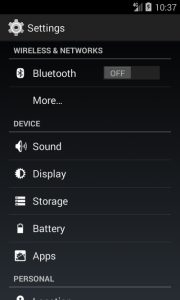
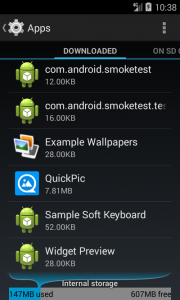
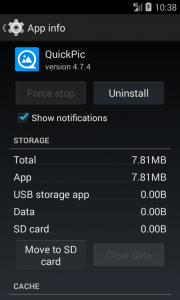
در صورت که هنوز از دستگاه Android 2.x استفاده می کنید، این مراحل تقریباً همان مراحلی هستند که با آنها روبرو خواهید شد. ویجتهای صفحه اصلی در این نسخههای قدیمی پشتیبانی نمیشوند—اگر میخواهید از ویجت استفاده کنید، باید یک برنامه را در حافظه داخلی نگه دارید.
اگر این گزینه را در تلفن خود ندارید، باید به یک برنامه شخص ثالث نگاه کنید.
نحوه انتقال برنامه ها به کارت SD با استفاده از Link2SD
اگر تلفن شما از انتقال برنامه ها به کارت SD پشتیبانی نمی کند، یا اگر می خواهید برنامه ای را که از آن پشتیبانی نمی کند به صورت جداگانه منتقل کنید، چند برنامه شخص ثالث قدیمی وجود دارد که می تواند به شما کمک کند. Apps2SD یک گزینه محبوب است، مانند FolderMount . هر دو به یک گوشی اندروید روت شده نیاز دارند .
ما قصد داریم به گزینه دیگری، Link2SD، که دارای هر دو ویژگی ریشه و غیر ریشه است، نگاه کنیم. میتوانید از آن برای انتقال برنامهها به کارت خود به صورت انبوه، برای «انتقال اجباری» برنامههایی که معمولاً اجازه این کار را نمیدهند، و بارگذاری پوشههای داده برای برنامهها و بازیهای بزرگتر در حافظه خارجی خود استفاده کنید.
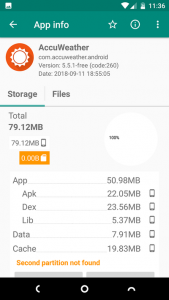
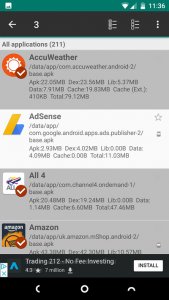
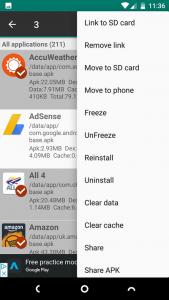
ابتدا برنامه را اجرا کنید و در صورتی که گوشی شما روت شده است مجوز روت بدهید. سپس روی برنامه ای که می خواهید جابجا شود ضربه بزنید و یک گزینه را انتخاب کنید:
- پیوند به کارت SD: این به روت نیاز دارد و کل برنامه و داده های آن را به کارت شما منتقل می کند.
- انتقال به کارت SD: این کار نیازی به روت ندارد و فقط در صورتی کار می کند که تلفن شما از انتقال برنامه ها به حافظه خارجی پشتیبانی کند. اگر روت دارید، میتوانید برنامههایی را که در غیر این صورت از آن پشتیبانی نمیکنند، اجباری جابهجا کنید.
- پیوند به کارت SD (داده و حافظه پنهان): فایل های داده را جابجا می کند و به روت نیاز دارد.
برای جابجایی بیش از یک برنامه در یک زمان، روی دکمه منو در گوشه سمت راست بالا ضربه بزنید و چند انتخاب را انتخاب کنید . اکنون روی همه برنامههایی که میخواهید جابجا شوند ضربه بزنید، دوباره دکمه منو را فشار دهید و پیوند به کارت SD یا انتقال به کارت SD را انتخاب کنید. اینها همان گزینه هایی هستند که در بالا توضیح داده شد.
Link2SD رایگان است، با ارتقاء پولی. مدتی است که به روز نشده است، اما همچنان روی اندروید ۲.۳ و بالاتر کار می کند.
نحوه انتقال برنامه ها به کارت SD در اندروید
بهترین راه برای انتقال برنامهها به کارت SD بستگی به این دارد که از چه نسخه اندرویدی استفاده میکنید، آیا سازنده گوشی شما همه ویژگیها را اجرا کرده است یا خیر، و چه برنامهای را میخواهید منتقل کنید.
به طور خلاصه:
- در تلفن هایی که از حافظه قابل قبول پشتیبانی می کنند، این بهترین انتخاب است. نیاز به مدیریت دستی کارت را برطرف می کند.
- برای تلفن هایی که فقط از انتقال برنامه ها به کارت به صورت دستی پشتیبانی می کنند، این روش بهترین و تمیزترین است.
- اگر گوشی شما هیچ یک از این ها را پشتیبانی نمی کند یا اگر شرایط خاصی دارید، روت و استفاده از Link2SD را در نظر بگیرید.اگر برنامه های شما فضای زیادی را اشغال می کنند، راه حل خوب دیگر استفاده از نسخه های Lite برنامه های محبوب است. نه تنها کوچکتر هستند و فضای کمتری را اشغال میکنند، بلکه در تلفنهای قدیمی یا کمقدرتتر نیز سریعتر کار میکنند.

